วิธีส่งอีเมล์ ด้วย Gmail
การเขียนอีเมล์เพื่อส่งเมล์ (สำหรับคอมพิวเตอร์ทั่วไป)
- ขั้นตอนแรก ถ้าใครมีอีเมล์ของ Gmail ให้ท่านทำการล๊อกอินเข้าสู่ระบบ
- จากนั้นในเมนูด้านซ้ายมือ ให้เลือกที่ปุ่ม เขียน ตามภาพตัวอย่างด้านล่าง
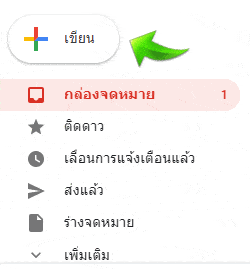
- ต่อมาในช่อง ถึง ให้ท่านใส่อีเมล์ของผู้รับจดหมาย เช่น [email protected]
- ส่วนในช่อง เรื่อง ให้ท่านใส่หัวข้อเรื่องจดหมายที่ต้องการส่งไปถึงผู้รับเพื่อให้รู้ว่าอีเมล์ที่เราจะส่งให้นั้นเกี่ยวกับเรื่องอะไร
- ส่วนพื้นที่ว่างสีขาวให้ท่านคลิกเพื่อที่จะเขียนบรรยายข้อความในเนื้อหาจดหมาย
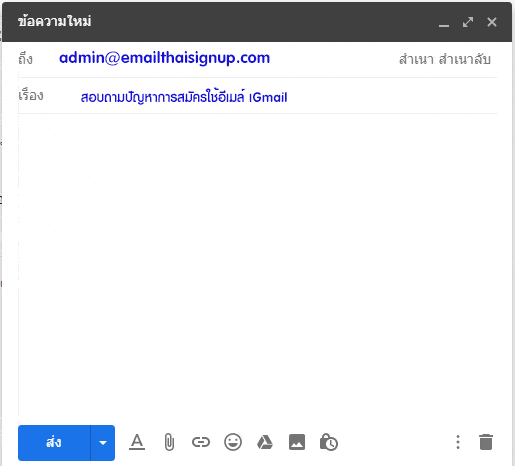
- โดยการเขียนจดหมายอีเมล จะมีตัวช่วยคือปุ่มไอคอนต่างๆ ด้านล่าง ซึ่งจะมีที่ใช้งานบ่อยๆ ดังนี้





ถ้าหากว่าท่านได้เขียนจดหมาย หรืออีเมล์เรียบร้อยแล้ว ให้ท่านกดที่ปุ่ม “ส่ง” จดหมายของท่านก็จะส่งไปยังผู้รับทันที เป็นอันเสร็จสิ้นการขั้นตอนการส่งอีเมล์ ของ Gmail แต่ในบทความนี้ เป็นแค่เพียงการส่งอีเมล์ในเบื้องต้นเพียงเท่านั้นนะครับ
ส่วนการส่งอีเมล์แบบเจาะลึกนั้น เดี๋ยววันหลังเราจะมาต่อกันในบทความต่อไปนะครับ กับการส่งอีเมล์ ด้วย Gmail แบบเจาะลึกกันเลย รอติดตามกันนะครับ

